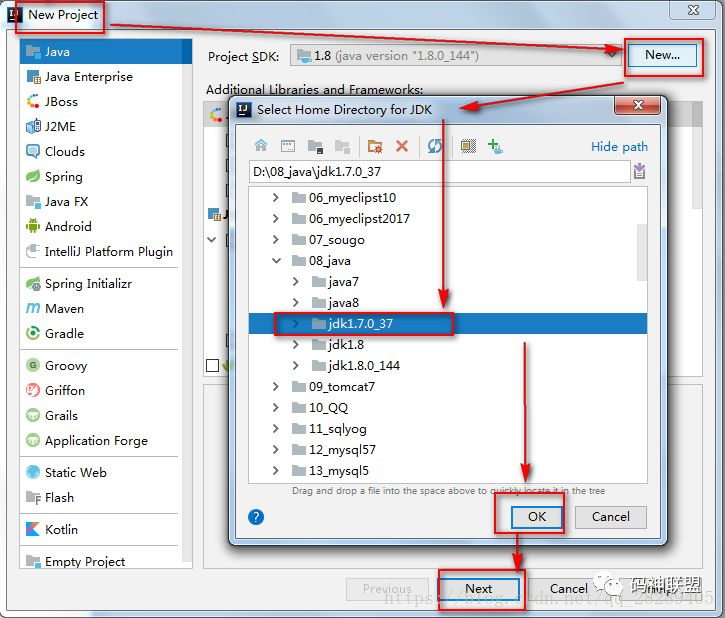版权声明:本文为博主原创文章,遵循 CC 4.0 BY-SA 版权协议,转载请附上原文出处链接和本声明。
1、配置maven
在File->Settings->Build,Execution,Deployment->Build Tools->Maven下对Maven进行配置
2、代码提示忽略大小写
setting->Editor->General->Code Completion 取消勾选 Match case
3、取消idea自动更新
在File->Settings->Appearance & Behavior->System Settings->Updates下取消Automatically check updates for勾选
4、主题设置
在File->Settings->Appearance & Behavior-> Appearance 设置
5、文件编码设置
File->Settings->Editor->File Encodings
6、JDK配置(四种方式)
(1)新建项目前配置JDK
File-->Project Structure页面配置,在打开的页面中,选择SDKs属性,并点击中间的加号+,选择JDK,在打开的页面中,选择本地计算机中已经安装的JDK目录(选择bin目录的上一级即可),然后点击ok按钮,然后在Project Structure窗口,依次点击Apply--OK按钮即可
(2)新建项目中配置JDK
(3)切换项目的JDK
打开IDEA集成开发环境工具,点击:File--New--Project,直接修改
(4)启动页面中配置JDK
在IDEA启动页面中,下拉Configure,选择Project Defaults -- Project Structure